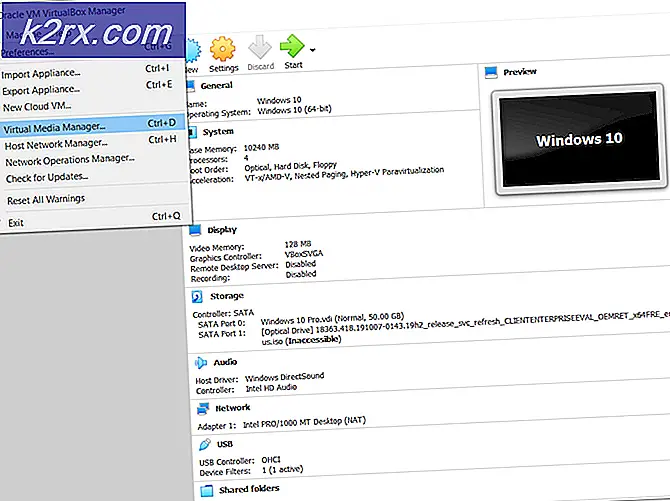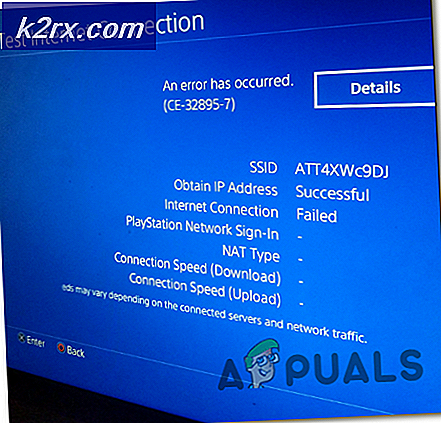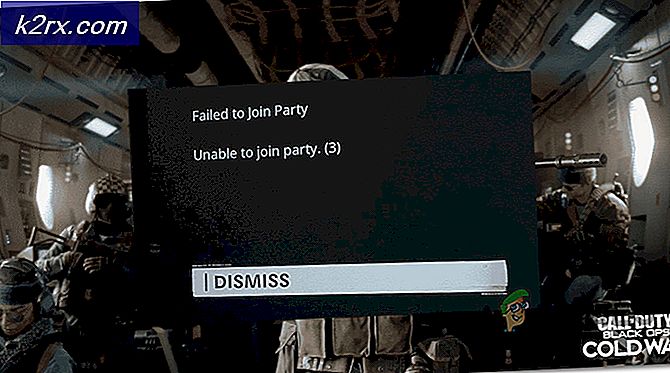Hur du fixar Valorant Vanguard inte initialiserad felkod 128
Förtrupp inte initialiserad är en riktigt vanlig felkod i spelet Valorant. Det utlöses när ditt Windows- eller program från tredje part slutar Vanguard (Valorants anti-fusksystem) eller i konflikt med programmets tjänst “VGC”. Detta problem kan också utlösas om din Förtrupp är inte korrekt installerad. I den här artikeln kommer vi att göra vårt bästa för att se till att ditt problem är löst.
Metod 1: Inaktivera Windows-testläge
Det finns ett liknande läge i din Windows det liknar säkert läge men det är endast för utvecklare som försöker skapa en ny drivrutin och inte har signaturerna för föraren än. De använder Windows Testa signeringsläge att söka efter instabiliteter i deras förare och fixa det därefter. Testa signeringsläge tillåter användare att köra icke verifierade drivrutiner på Windows, vilket kan komma i konflikt med Förtrupp orsakar att den slutar fungera. Att inaktivera Testa signeringsläge, Följ dessa steg nedan:
- HållWindows-nyckel ochTryck på X. VäljaKommandotolken (Admin) ellerPowerShell (Admin).
- Skriv följande kommandon en och en att inaktivera Windows-testning läge:-
bcdedit -set TESTSIGNING OFF
bcdedit -set NOINTEGRITYCHECKS OFF - Nu öppen Valorant och klicka på “Starta om datorn” alternativ.
- Vänta på din dator att börja och Valorant borde fungera nu.
Metod 2: Ställa in tjänsterna till “automatisk”
Detta problem kan också utlösas om din Vanguard's service “VGC” utlöser inte själva drivrutinen som blockerar fusk när din Windows startar. Följ dessa steg för att ställa in tjänsten till automatisk: -
- HållWindows-nyckel ochTryck på X. VäljaKommandotolken (Admin).
- Skriv följande kommandon en och en:
sc config vgc start = efterfrågan
sc config vgk start = system - Nu öppen Valorant och klicka på “Starta om datorn” alternativ.
När din dator har startats om. Du måste kontrollera om Vanguard-tjänsten och föraren fungerar bra. Följ detta steg:
- HållWindows-nyckel ochTryck på X. VäljaKommandotolken (Admin).
- Skriv följande kommando:
sc fråga vgc
Om resultatet är ettfel som säger att tjänsten inte är tillgänglig måste du avinstallera Valorant och Förtrupp och installera om allt igen. Men om den returnerar tjänsten med namnetvgcmåste du starta Vanguard manuellt. Ange följande kommando:
sc fråga vgk
netto start vgc
Kontrollera om problemet kvarstår.
Metod 3: Reparera VALORANT
Det finns en funktion i Valorant som de flesta användare kanske inte känner till. Du kan faktiskt verifiera och reparera Valorants skadade speldata genom att följa stegen nedan. Genom att göra detta kommer du att verifiera om det saknas någon spelfil och ladda ner dem åt dig. Följ stegen nedan för att reparera Valorant och Vanguard:
- Först och främst måste du ladda ner Installer of Valorant. Här är länken)
- När installationen har laddats ner öppnar du den.
- Tryck "Avancerade alternativ" och välj platsen där din Valorant är installerad. Till exempel:-
- Tryck nu på “Installera-knapp” och installatören ska säga "Reparation" Istället för att installera. Om det står Installera valde du fel plats.
- När reparationen är klar bör den be dig att starta om datorn. Starta om din dator.
Kontrollera nu om problemet kvarstår.
Metod 4: Verifiera drivrutiner
Det finns ett verktyg som du kan använda i ditt Windows. Det kommer att kontrollera och berätta vilka drivrutiner som är osignerade, antingen kan du ta bort den drivrutinen eller uppdatera dem för att åtgärda problemet. Följ stegen nedan för att verifiera drivrutinerna: -
- Håll ned “Windows + R” knapparna tillsammans för att öppna Springa program
- Typ “Sigverif” och kör kommandot
- Ett litet fönster ska dyka upp och fråga dig om du vill starta Verifiering av filsignatur.
- Klicka på "Start" -knappen.
- Vänta tills programmet är klart.
- När det är klart, om det upptäckte någon osignerad drivrutin bör den berätta.
- Sök efter filen på google så ska du veta vilken drivrutin den här filen tillhör.
- Som du kan se var det i mitt fall “Nvtopps.db3” som slutade bli Nvidia är föråldrad förare.
- Uppdaterar Förare fixade det här problemet för mig och jag kunde springa Valorant utan några problem igen.
Kontrollera om problemet kvarstår.
Metod 5: Slå på förebyggande av datakörning
Dataexekveringsskydd är en tjänst som de flesta anti-fusk använder för att förhindra hackare / fuskare från injektion DLL-filer in i spelen. Det är verkligen effektivt men vissa människor kan ha det inställt på funktionshindrade vilket förvirrar Förtrupp och det tillåter dig inte att köra spelet. Följ stegen nedan för att aktivera förhindrande av datakörning: -
- HållWindows-nyckel ochTryck på X. VäljaKommandotolken (Admin).
- Skriv följande kommando och tryck på enter:
bcdedit.exe / set {current} nx OptIn - Starta om datorn för att starta om DEP.
Kontrollera om problemet kvarstår.
Slutsatser
Tyvärr, om ingen av ovanstående metoder hjälpte dig alls måste du skicka in en biljett genom att kontakta Valorants support via denna (länk). De guidar dig genom några extra steg genom att kontrollera dina loggar och förhoppningsvis kommer ditt problem att lösas.